- 一、需知
- 二、使用
- 1、启动
- 2、使用
- 三、读取 consul内容
一、需知
- win10系统下安装Consul
- win10系统下Consul持久化
二、使用
1、启动
- 指定到
consul目录下,开发模式启动.consul agent -dev,关闭后重启不会保存之前的数据
2、使用
-
1)、访问
http://localhost:8500/,如下,点击Key/Value
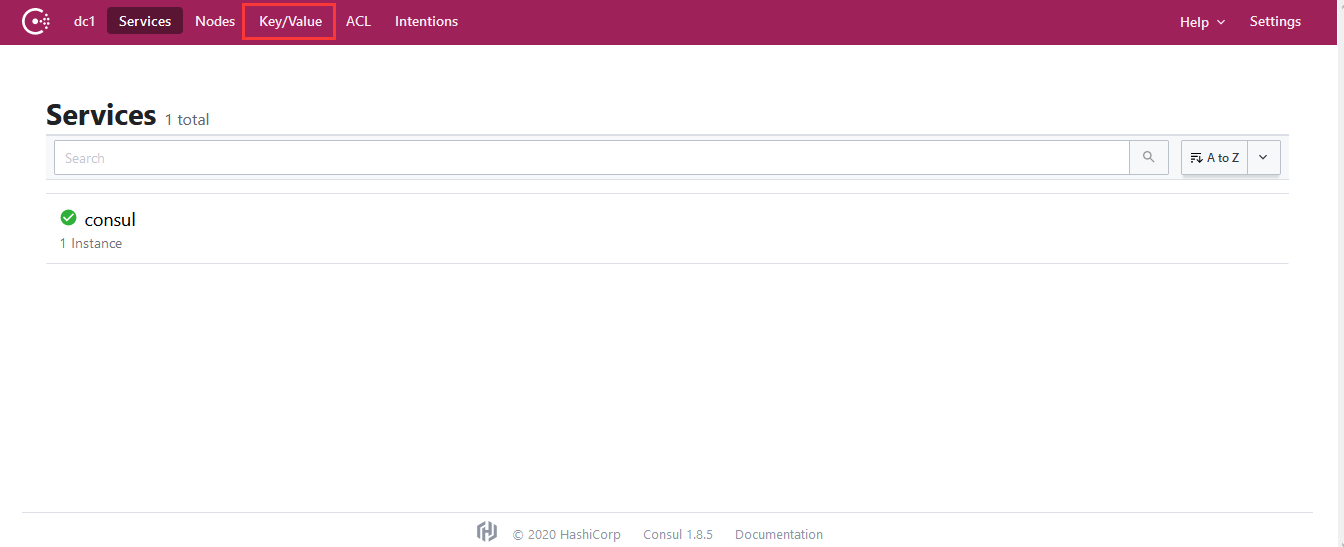
-
2)、点击
Create,创建文件/文件夹

-
3)、创建
test文件夹,输入test/,然后点击Save。
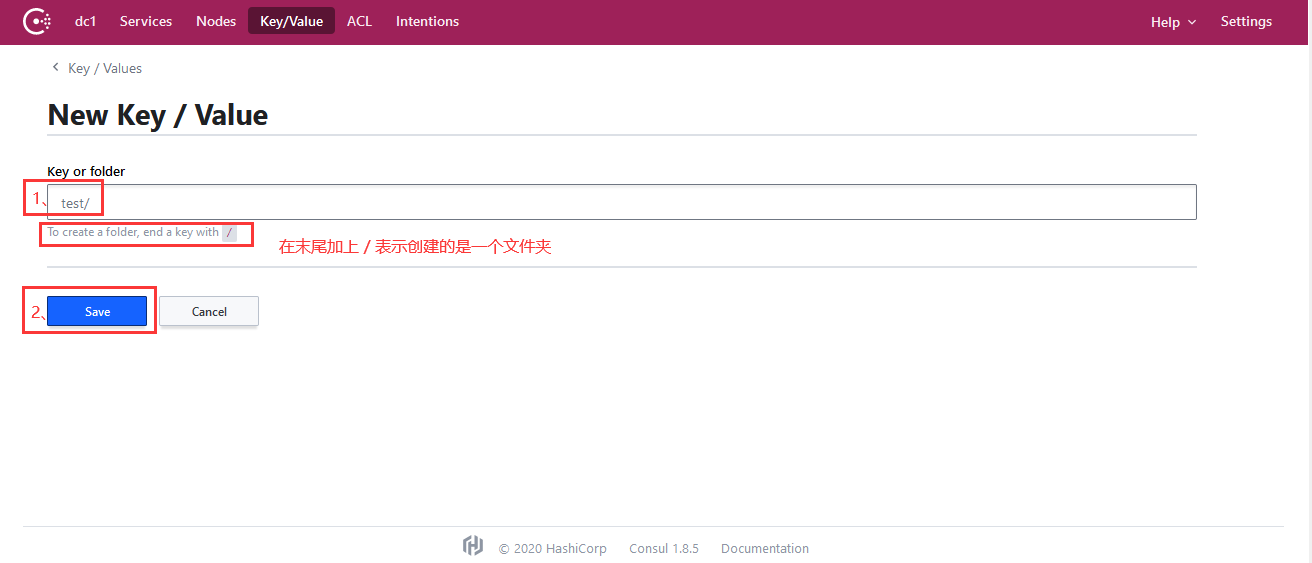
-
4)、点击
Save之后,就回了这个页面,我们可以继续在根目录创建文件/文件夹,或者 点击test,创建test的子文件夹
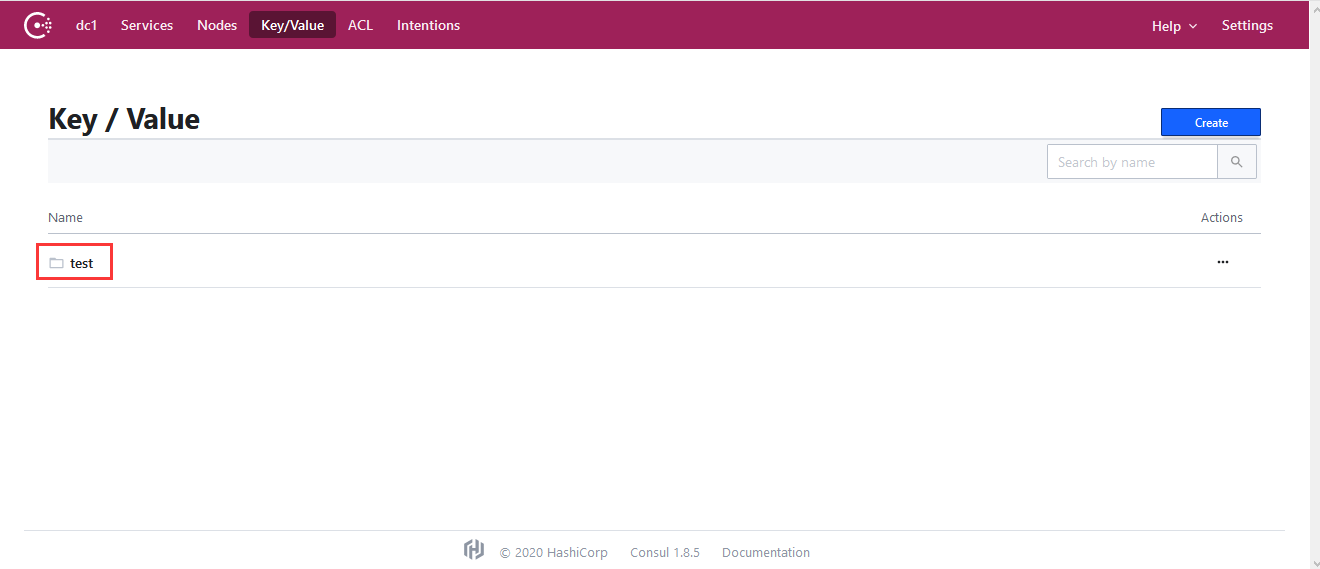
-
5)、点击
test,点击右上方的Create,输入test1/test11/test111/,一次创建多个层级文件夹,最后点击Save,页面刷新

-
6)、在
test111下创建名为config的配置文件,并且配置内容为
[mysql]
host = 127.0.0.1
user = aaa
pwd = 111
dn = test

- 7)、编辑,如图
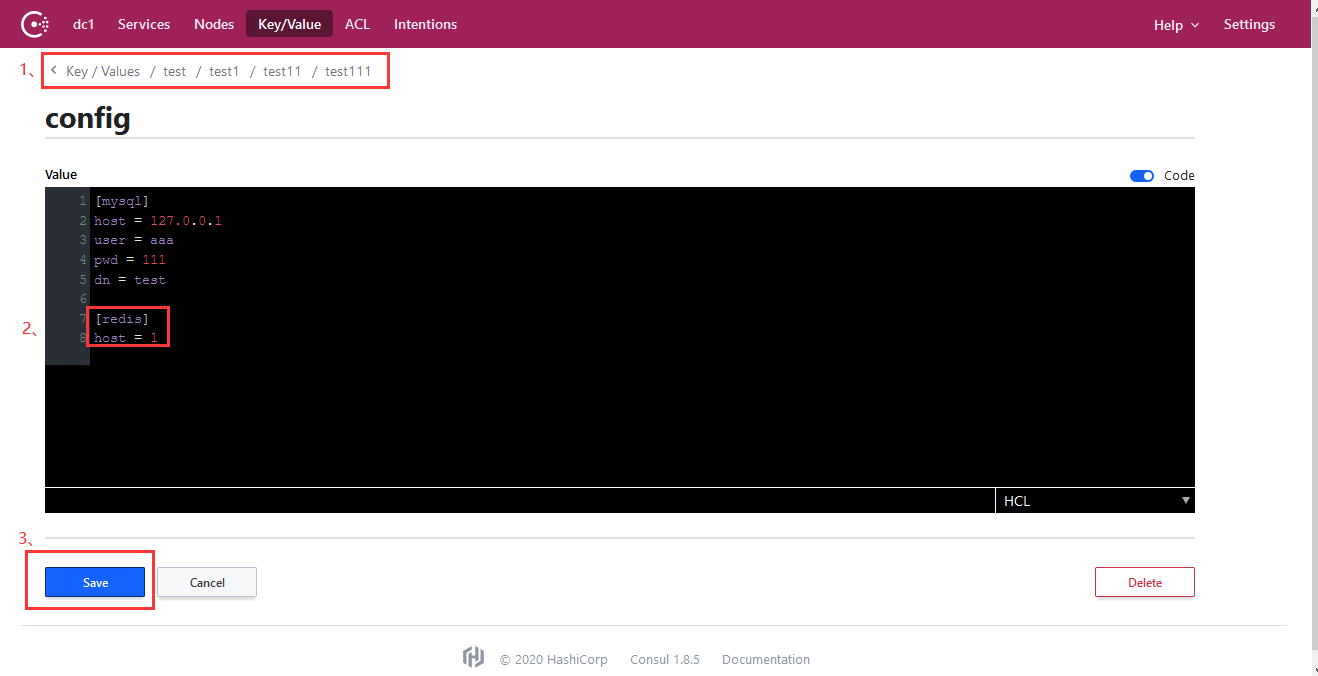
三、读取 consul内容
- 项目配置文件
congif,配置读取consul内容
[consul]
address = 127.0.0.1:8500
contexts = test/test1/test11/test111/config
timeout = 15s
最后
以上就是高贵便当最近收集整理的关于Consul添加配置详解一、需知二、使用三、读取 consul内容的全部内容,更多相关Consul添加配置详解一、需知二、使用三、读取内容请搜索靠谱客的其他文章。
本图文内容来源于网友提供,作为学习参考使用,或来自网络收集整理,版权属于原作者所有。








发表评论 取消回复